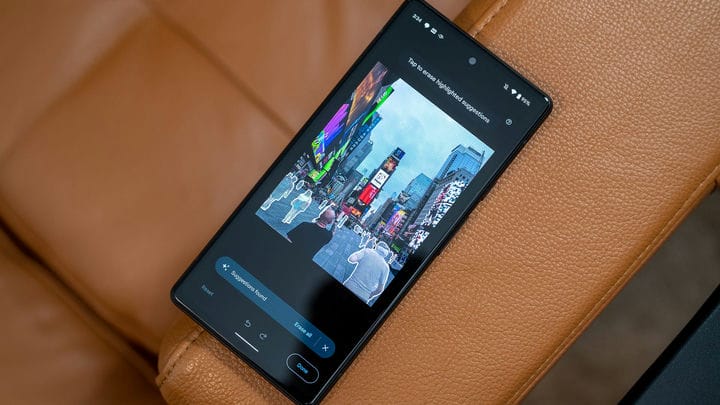Google объясняет, как починить считыватель отпечатков пальцев Pixel 6
По мере того, как заказы на Pixel 6 постепенно доходят до покупателей, сообщения о «неисправных» или не отвечающих на запросы считывателях отпечатков пальцев становятся невероятно частыми. Мы предложили три простых решения этой проблемы вскоре после запуска Pixel 6, но теперь Google предлагает несколько официальных советов по их устранению. заставьте датчик отпечатков пальцев Pixel 6 работать.
Обновление от 17.11.21: Google сейчас выпускает обновление, чтобы «улучшить» считыватель отпечатков пальцев Pixel 6. Я предлагаю обновить ваше устройство, прежде чем выполнять шаги, перечисленные в этой статье, так как обновление может решить ваши проблемы с Pixel 6.
Google объясняет, почему его датчик отпечатков пальцев не работает
Мы не слишком удивились, когда люди начали жаловаться на датчик отпечатков пальцев Pixel 6. Да, большинство считывателей отпечатков пальцев на дисплее довольно отзывчивы, но они редко имеют скорость и точность специальных датчиков отпечатков пальцев или кнопок. Кроме того, у оптического датчика, который использует Google, могут быть проблемы с защитными пленками для экрана, сухими пальцами и другими незначительными препятствиями.
Но, по словам Google, «алгоритмы усиленной безопасности» на самом деле являются причиной проблем с отпечатками пальцев у пользователей Pixel 6. Компания не объяснила, как работают ее «алгоритмы безопасности», но утверждает, что Pixel 6 может сканировать отпечатки пальцев медленнее, чем другие телефоны.
Решение: сильно нажмите на нее
идея Ink Design/Shutterstock.com
Если вы повторно зарегистрировали свои отпечатки пальцев с помощью Pixel 6 и по-прежнему испытываете проблемы с разблокировкой устройства, Google предлагает плотно прижать палец к оптическому датчику и удерживать его на месте. Вероятно, это более простое решение, на которое вы надеялись, но, эй, я думаю, вам нужно приспособиться к этим медленным «алгоритмам безопасности».
Примечательно, что Google говорит, что датчик отпечатков пальцев Pixel 6 может иметь проблемы при прямом освещении. Это имеет смысл, учитывая, что оптический датчик — это просто камера, которая смотрит на ваш палец. Если у вас возникли проблемы с использованием сканера отпечатков пальцев Pixel 6 в условиях яркого освещения (на улице или возле окна), попробуйте сильно надавить на него, пока он не разблокируется.
Я думаю, что это решение звучит немного смешно, но оно разумно. Я предлагаю плотно прижать большой палец к Pixel 6, когда вы повторно регистрируете свой отпечаток пальца, и для повышения точности регистрируйте один и тот же отпечаток дважды. (Имейте в виду, что вы можете зарегистрировать только 5 отпечатков пальцев одновременно.)
Используйте сертифицированные защитные пленки для экрана
Джастин Дуино
Когда у сотрудников Review Geek возникли проблемы с датчиком отпечатков пальцев Pixel 6, удаление наших дешевых защитных пленок мгновенно решило проблему. Похоже, что некоторые защитные пленки просто испортят оптический датчик отпечатков пальцев, и теперь Google предлагает несколько «сертифицированных» защитных пленок для экрана, чтобы все работало правильно.
Вот бренды защитных пленок, предложенные Google:
- Оттербокс
- Загг
- PanzerGlass
Кстати, операторы часто наклеивают защитные пленки на устройства, не сообщая об этом покупателям. Эти защитные пленки обычно довольно дешевы — они не бесполезны, но, знаете ли, они не очень хороши. Если у вас возникли проблемы с датчиком отпечатков пальцев Pixel 6, дважды проверьте, не используете ли вы по незнанию дешевую защитную пленку для экрана.
Другие официальные советы
Все еще есть проблемы? Google предлагает еще несколько решений проблем со сканером отпечатков пальцев. Мы перечислим эти решения в краткой маркированной форме, поскольку они (возможно) не так полезны, как шаги, перечисленные выше.
- Увлажнение: оптические датчики отпечатков пальцев плохо работают с сухими пальцами. Когда становится холодно, вам, вероятно, нужно использовать немного увлажняющего крема.
- Always-On Display: вы можете разблокировать телефон немного быстрее, когда включен Always-On Display. Перейдите в «Настройки», откройте «Дисплей», перейдите к «Экран блокировки» и включите «Всегда показывать время и информацию». (Вы также можете использовать «Нажмите, чтобы проверить телефон» или «Поднимите, чтобы проверить телефон».)
- Обновите свой телефон: обновите Android до последней версии, которая может содержать улучшения программного обеспечения для датчика отпечатков пальцев.
Если после выполнения всех этих шагов у вас по-прежнему возникают проблемы с датчиком отпечатков пальцев Pixel 6, откройте страницу поддержки Google, прокрутите вниз и нажмите кнопку «Связаться с нами».
Источник: Google